Ismerje meg a VOB online és offline AVI formátumba konvertálásának 3 módját
A VOB fájlokat privát adatfolyamok tárolására használják, és veszteséges videótömörítést használnak, mint az MPEG-2. Ezenkívül szinte ugyanaz a szerkezetük, ha összehasonlítjuk a kettőt. A .vob fájloknak azonban vannak korlátozásai és specifikációi, mielőtt még használhatná őket. Emiatt nem lehet könnyen lejátszani egy VOB-fájlt a helyi médialejátszón. Tehát most, hogy időt takarítson meg a megnyitás keresésére, javasoljuk, hogy konvertálja az alábbi konverter kiválasztásával. Ebben az esetben bemutatjuk Önnek az általunk kitalált legjobb konvertert, és megtanuljuk, hogyan konvertálhat VOB-t AVI-vá online vagy offline a listán szereplő eszközökkel.
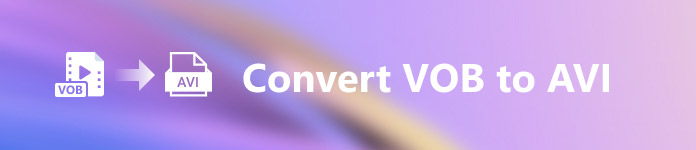
1. rész: VOB konvertálása AVI Online-ba
Ha szűkös a költségvetése, akkor azt javasoljuk, hogy válasszon egy ingyenes eszközt, amelyet Ön használhat. Ahogy keresgéltünk az interneten, rájöttünk, hogy van egy eszköz, amely a legjobb online konverterként ismert, és ez a FVC Free Video Converter. Ettől eltekintve, ez az eszköz egyszerűséget és egyszerűséget biztosít minden olyan felhasználó számára, aki már használta ezt, és mindegyikük lenyűgözi, hogy milyen jól működik ez az eszköz. Tehát, ha azt is szeretné lenyűgözni, hogy milyen jó ez a konverter, próbálja meg módosítani a VOB fájlt AVI formátumra az alábbi lépések követésével.
1. lépés. Ha azonnal a konverter webhelyére szeretne lépni, kattintson erre link.
2. lépés. A webhelyen kattintson a Fájlok hozzáadása az átalakításhoz a telepítő letöltéséhez. Nem kell aggódnia, mert csak néhány kb. Ezután kattintson újra az eszköz elindításához, és keresse meg a fájlt a mappában, ha már megtalálta, kattintson rá Nyisd ki következő.
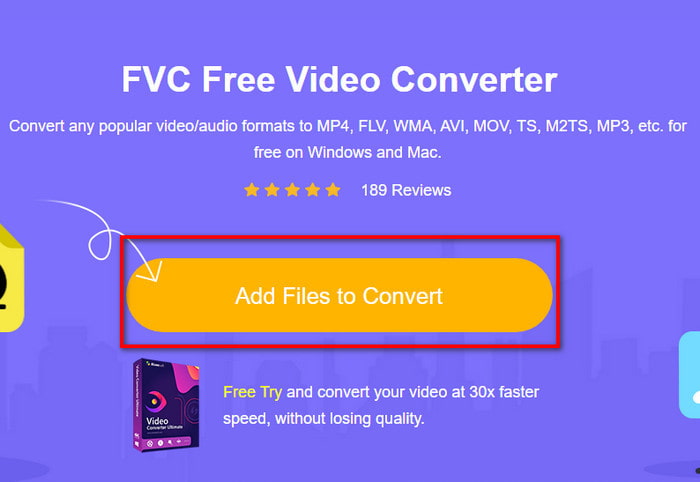
3. lépés Az FVC új felülete jelenik meg a képernyőn. Az alábbi listában válassza ki az AVI formátumot vagy bármilyen formátumot, amelyet átalakítani szeretne.
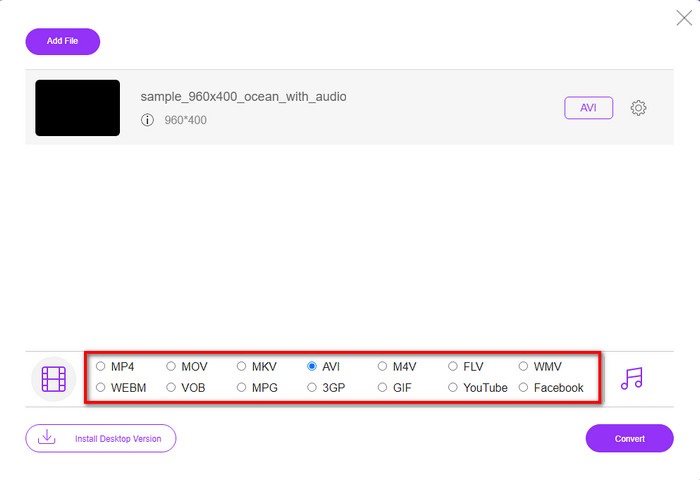
4. lépés A formátum kiválasztása után kezdjük meg a fájl konvertálását a kattintással Alakítani.
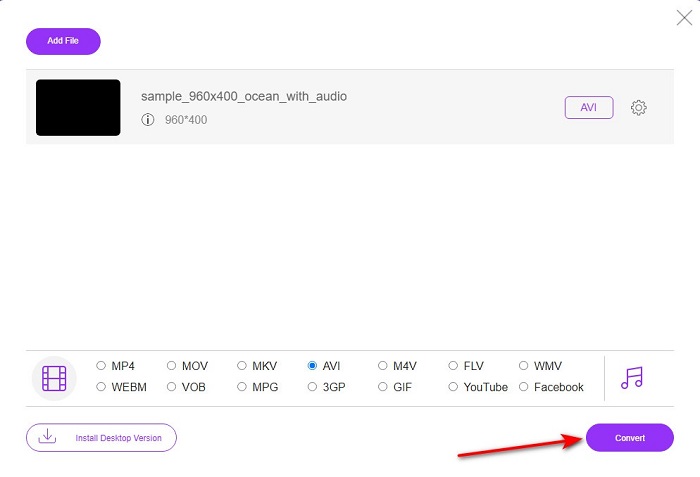
5. lépés. Ez becslések szerint kevesebb mint egy percet vesz igénybe, ha a konvertálási folyamat megtörtént, megjelenik egy mappa az újonnan konvertált fájllal.
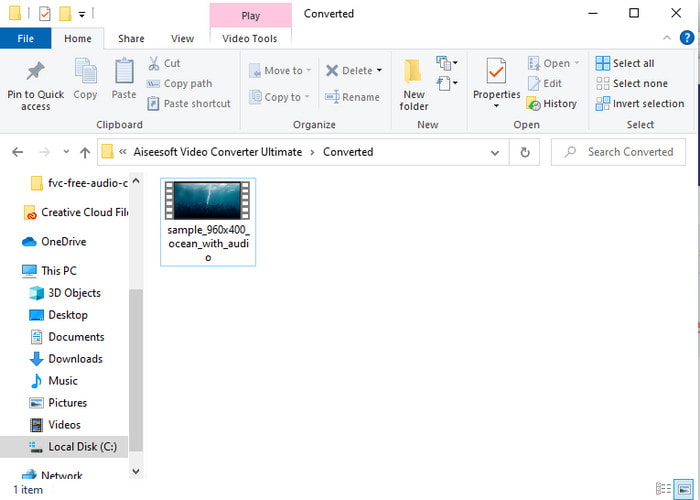
2. rész: VOB konvertálása AVI-vé Windows és Mac rendszeren
Használja a Phenomenal Convertert: FVC Video Converter Ultimate
Ha a VOB-ból AVI konvertert szeretne letölteni, akkor ez a legjobb választás, amelyet szívesen megtenne. Az FVC Video Converter Ultimate mindig megfelel a nevének, mint a végső eszköz, amely minden lehetséges végső helyzetet megold, különösen a konvertálásnál. Ez a szoftver nagyban különbözik a két említett eszköztől. Talán azon gondolkodik, hogy miért, és ez csak azért van így, mert bárkinek tökéletesen megfelel, akár profi, akár kezdő. Az eszköz kipróbálása során tapasztalt általános teljesítmény már elképesztő, és le vagyunk nyűgözve, milyen gyorsan lehet végrehajtani az átalakítást. És most, ha szeretné megtapasztalni a fenomenális átalakulást, amiről beszélünk, kövesse az alábbi lépéseket.
1. lépés. Mielőtt használhatná, először le kell töltenie. Majd a letöltés után telepítse, végezze el a beállítást és kattintson Indítás most.
Ingyenes letöltésWindows 7 vagy újabb verzióhozBiztonságos letöltés
Ingyenes letöltésMacOS 10.7 vagy újabb verzió eseténBiztonságos letöltés
2. lépés. A telepítés után nyissa meg a szoftvert. Ezután egy ehhez hasonló felület jelenik meg a képernyőn. A felület középső részén kattintson a + gombra, és egy mappa jelenik meg a képernyőn. Kattintson Nyisd ki hogy továbblépjen a folyamat következő lépésére.
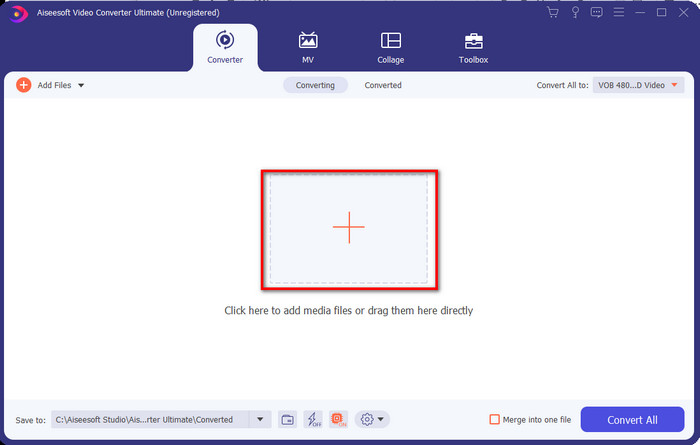
3. lépés Kattints a Összes konvertálása gombot a felület bal felső részén, és válassza ki az AVI formátumot a videó kategória listából.
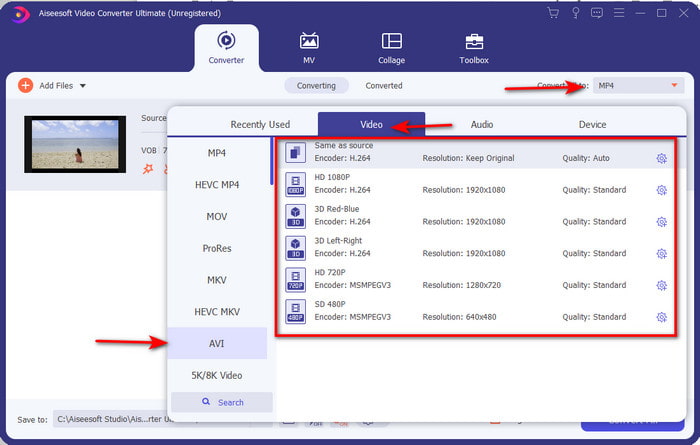
4. lépés Ha végzett a formátum kiválasztásával, nyomja meg a gombot Összes konvertálása az átalakítás megkezdéséhez.
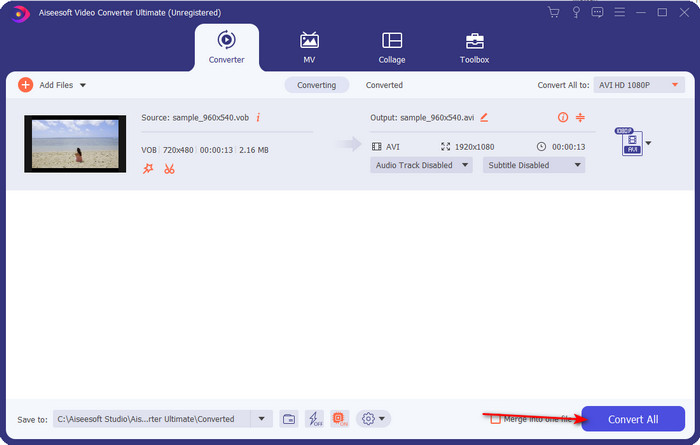
5. lépés. Nem kell aggódnia a túl hosszú várakozás miatt, mert ez néhány másodpercig is megtehető. Ezután automatikusan megnyílik egy mappa a kijelzőn az egy perce készített konverter médiafájllal. Ezután kattintson rá a .vob fájl újabb verziójának megtekintéséhez és élvezetéhez.
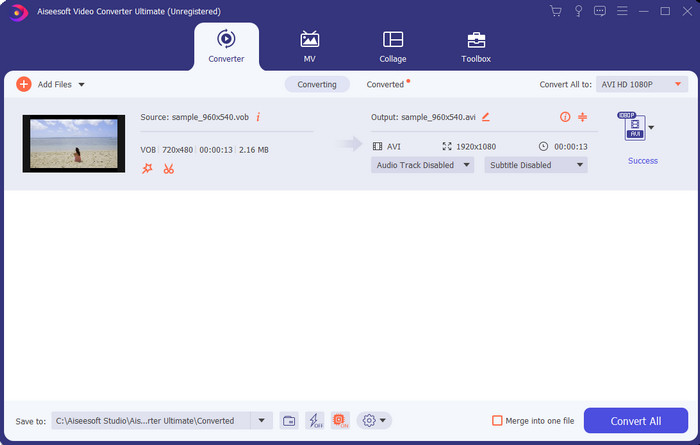
Használja az ingyenes eszközt: HandBrake
Ha ingyenes eszközt keres, akkor Kézifék segít ebben, és a működéshez szükséges internetkapcsolatra nincs szükség, csakúgy, mint a FVC Video Converter Ultimate. Emellett ingyenesen letölthető és használható bárki számára, akinek asztali számítógépe van otthon, munkahelyén vagy bárhol. Ha azonban letölti az eszközt, le kell töltenie egy külön .NET 5.0 néven ismert fájlt, mielőtt még használhatná. Egyes felhasználók kissé bosszantónak találják, mert az eszköz letöltése után újra le kell töltenie egy másik fájlt. De ha hatékony és ingyenes konvertálási folyamatot szeretne végrehajtani, próbálja meg a Handbrake VOB-t AVI-vá konvertálni, és kövesse az alábbi lépéseket.
1. lépés. Először telepítse az eszközt a számítógép meghajtójára.
2. lépés. Kattintson a Fájl lehetőségre, és keresse meg a .vob fájlt a mappájában.
3. lépés Kattints a Formátum és válasszon a rendelkezésre álló listából, majd kattintson a Start gombra Sor.
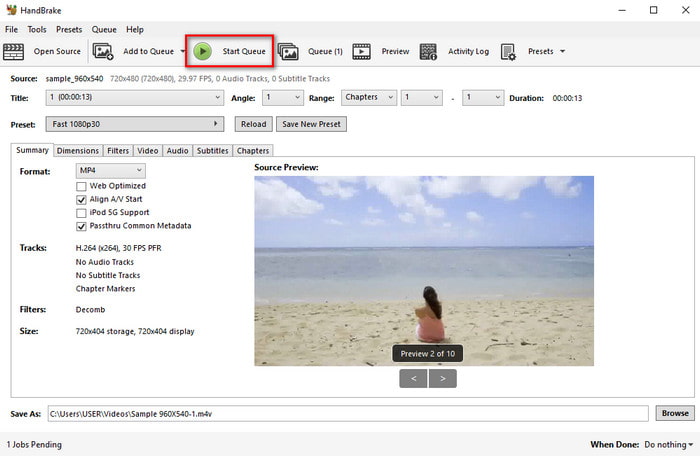
3. rész. Melyik a legjobb konverter a VOB fájlok AVI formátumba konvertálásához
| Jellemzők | FVC Free Video Converter | FVC Video Converter Ultimate | Kézifék |
| Formátum konvertálása |  |  |  |
| Hardveres és konverziós gyorsítás |  |  |  |
| Internetkapcsolat |  |  |  |
| Videójavító vagy szerkesztés |  |  |  |
| Támogatott program | Web alapú eszköz | Asztali alapú eszköz | Asztali alapú eszköz |
4. rész. GYIK a VOB-ról és az AVI-ról
Milyen egyéb fájlokat tartalmazhat a VOB?
A VOB egy multiplex DVD formátum, ezért nem csak videókat és hangokat, hanem feliratokat, navigációs tartalmat és menüt is tartalmazhat.
Miért nem tudok VOB fájlokat lejátszani a médialejátszómon?
Az egyik oka annak, hogy a VOB nem játszható le a médialejátszón, hogy ez a formátum csak kis mértékben támogatja a médialejátszót. Ide kattintva érheti el VOB játékosok elérhető. Ha továbbra is fennáll ez a probléma, akkor az egyik lehetséges megoldás az, ha konvertálja a fent elérhető konverterekkel.
Miért túl nagyok a VOB fájlok?
Az egyetlen ok, amiért ez a formátum olyan nagy, az az, hogy más adatokat tartalmaz, mint egy DVD-n. Nem hagyhatjuk ki a videó hosszának lehetőségét sem. Vagy kattintson ide a VOB-fájlok tömörítésének megismeréséhez.
Következtetés
Tehát most, ha konvertálni szeretné a VOB fájlt, akkor azt egyszerűen megteheti a fent elérhető eszközök segítségével. Ettől eltekintve az FVC Video Converter Ultimate az a konverter, amely igazán kiemelkedik a többi említett online és offline eszköz közül. Mert egyszerűen konvertálhatja a VOB-t AVI-ba Windowson és akár Macen is. Ha még mindig nincs ötlete, hogy mit használjon, akkor határozottan javasoljuk, hogy töltse le a fenomenális eszközt, hogy megtapasztalhassa az explicit kimenetet, és elképedjen.



 Video Converter Ultimate
Video Converter Ultimate Screen Recorder
Screen Recorder


